Cómo eliminar todos o varios amigos en Facebook
¿Cómo puede eliminar o eliminar varios amigos en Facebook a la vez? Veamos cómo eliminar a todos los amigos en Facebook con un solo clic con la guía que se detalla a continuación.(How can you delete or remove multiple friends on Facebook at once? Let’s see how to Remove all friends on Facebook in one click with the below-listed guide.)
Todos hemos llegado al punto en que acabábamos de crear nuestras cuentas de Facebook(created our Facebook accounts) y lo único que queríamos era agregar cientos de amigos a la lista de amigos. Todo lo que hicimos fue aceptar y enviar solicitudes de amistad. Pero tarde o temprano, nos damos cuenta de que tener cientos de amigos significa casi nada. De nada sirve añadir a la lista a personas que no conocemos, y tampoco hablamos. Algunas de las personas incluso se ponen nerviosas, y todo lo que queremos es deshacernos de ellas.
Una vez que nos damos cuenta de todo esto, comenzamos a eliminar a todas esas personas de nuestra lista de amigos. Entiendo que estás en ese punto y quieres eliminar a esas personas de tu lista de amigos. ¿Qué pasa si tienes que eliminar a cientos de personas o a todas? Derribar a todos uno por uno sería un trabajo agitado. Entonces, ¿cómo puedes eliminar a todos tus amigos de la lista de amigos?
Bueno, puedes intentar desactivar tu cuenta para variar. Pero si no desea hacerlo y desea eliminar todas las conexiones, entonces deberá considerar el uso de extensiones web y otras herramientas de terceros. Desafortunadamente, Facebook no ofrece la función para eliminar a todos o varios amigos a la vez.

Eliminar todos o varios (Multiple) amigos(Friends) en Facebook a la vez(Once)
En este artículo, voy a contarte los diversos métodos para eliminar amigos de Facebook de forma masiva . Empecemos:
#1. Delete Friends on Facebook Traditionally
Facebook no le permite eliminar varios o todos los amigos de una sola vez. La única opción para usted es eliminarlos o eliminarlos uno por uno. Siga los pasos que se indican a continuación para hacerlo:
1. En primer(First) lugar, abra la aplicación de Facebook o navegue hasta el sitio web de Facebook(Facebook website) . Inicie sesión en(Log in) su cuenta si aún no lo ha hecho.
2. Ahora ve a tu perfil. Haga clic(Click) en su nombre en la página(name on the homepage) de inicio para abrir su perfil de Facebook.

3. Una vez que esté en su página de perfil, haga clic en el botón Amigos(Friends button) para abrir su lista de amigos.
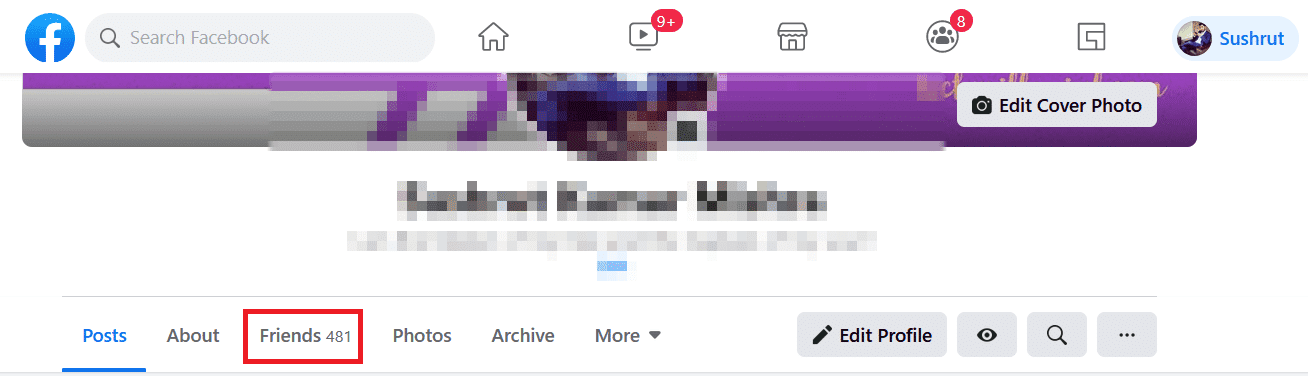
4. Desplácese hacia abajo y busque el amigo que desea eliminar(Scroll down and search for the friend you want to delete) , o puede buscar directamente desde la barra de búsqueda en la sección de sus amigos.
5. Ahora que ha encontrado a la persona, haga clic en la pestaña Amigos(Friends) junto al nombre. Aparecerá la opción(Unfriend option) No amigo. Haz click en eso.

6. Haga clic en Confirmar(Confirm) para eliminar a ese amigo.

7. Ahora repita los pasos 4-6 uno por uno para todas las personas que desea eliminar de su lista de amigos de Facebook.
Esta es la única manera de eliminar amigos en Facebook . Si desea eliminar a cien personas de su lista de amigos, deberá seguir los pasos indicados cien veces. No hay ningún atajo; tampoco hay otra forma de eliminar a varios amigos. Aunque Facebook no proporciona una forma, pero para eso estamos aquí. Hablaremos sobre una extensión en la siguiente sección mediante la cual podemos eliminar a todos sus amigos de Facebook(Facebook Friends) a la vez.
#2. Remove Multiple Facebook Friends at Once using la extensión de Chrome(Chrome Extension)
NOTA(NOTE) : Personalmente, no recomiendo el uso de dichas extensiones y herramientas de terceros, ya que su ID social y su información pueden estar en juego.
Si desea eliminar a todos de una sola vez, deberá agregar la extensión gratuita Friends Remover a su navegador (Remover Free)Chrome . Siga los pasos que se indican a continuación:
1. En primer(First) lugar, abra su navegador Chrome . Esta extensión no está disponible para Firefox ni para ningún otro navegador. Entonces, si aún no ha instalado Chrome , instálelo.
2. Vaya a Chrome Web Store o haga clic en https://chrome.google.com/webstore/category/extensions . Ahora, busque la extensión gratuita Friends Remover.(Now, search for the Friends Remover Free extension.)

3. Una vez que haya instalado la extensión en su navegador, haga clic en el icono de la extensión ( icono del rompecabezas(Puzzle icon) ) y haga clic en Friends Remover Free .

4. Te mostrará dos pestañas. Haz clic(Click) en el primero(first one) que abrirá la lista de tus amigos.

5. Ahora, el último paso es hacer clic en el segundo botón que dice: Paso 2: Eliminar a todos.(Step 2: Unfriend All.)

Tan pronto como haga clic en él, todos sus amigos de (friends)Facebook se eliminarán a la vez. Hay algunas extensiones de Chrome más que realizan la misma tarea con unos pocos clics, como Mass Friends Deleter , Friend Remover Free , All Friends Remover for Facebook™ , etc.
Recomendado:(Recommended:)
- Arreglar la página de inicio de Facebook no se carga correctamente(Fix Facebook Home Page Won’t Load Properly)
- ¿Qué significa el identificador de Instagram?(What does Instagram Handle Mean?)
- ¿Cómo ver Snaps eliminados o antiguos en Snapchat?(How to View Deleted or Old Snaps in Snapchat?)
En pocas palabras, los mencionados anteriormente son dos métodos para eliminar amigos de Facebook . También lea cómo tomarse un descanso de alguien en Facebook(how to take a break from someone on Facebook) .. También lea cómo tomarse un descanso de alguien en Facebook(how to take a break from someone on Facebook) .. Puede eliminarlos uno por uno o todos a la vez. Ahora, depende de ti qué camino tomar. Recomiendo ir con el primero. Seguramente lleva más tiempo, pero es seguro. El uso de extensiones y herramientas de terceros puede causar problemas para su presencia social y también conlleva el riesgo de fuga de datos.
Related posts
Fix Facebook Home Page Wo no carga Properly
Cómo comprobar Email ID Vinculado a su Facebook Account
Cómo ver Hidden Photos en Facebook
Fix Facebook Messenger Waiting para Network Error
Cómo ir a la gente en Snapchat (Remove and Block Friends)
¿Cómo hacer Facebook Page or Account Private?
Cómo usar Netflix Party para ver películas con amigos
Fix Problems con Facebook no se carga correctamente
Cómo convertir su Facebook Profile a un Business Page
Cómo encontrar a alguien en Facebook usando un Email Address
Cómo agregar Music a su Facebook Profile
¿Cómo verificar el perfil de Facebook sin tener una cuenta de Facebook?
¿Cómo eliminar Google or Gmail Profile Picture?
Cómo desactivar las notificaciones del mercado de Facebook
7 Ways a Fix Facebook Images no cargando
Cómo usar listas de amigos personalizadas de Facebook para organizar a tus amigos
Cómo Extract WhatsApp Group Contacts (2021)
Sync Multiple Google Drive Accounts en Windows 10
Find GPS Coordinate para cualquier ubicación
Cómo eliminar un retweet de Twitter (Step-by-step guide)
